أصبحت الأجهزة المنزلية الذكية أكثر شيوعًا هذه الأيام ، ويرجع ذلك جزئيًا إلى مكبرات الصوت ممتازة مساعد جوجل وأن أفضل أضواء ذكية لا يجب أن تكون الأغلى. المصابيح الذكية هي إحدى أسهل الطرق لإضافة التحكم الصوتي إلى أجزاء من منزلك والقدرة على ذلك إعداد المصابيح الذكية في تطبيق Google Home هو الخطوة الأولى لإضاءة بدون استخدام اليدين في جهازك منزل.
كيفية إعداد المصابيح الذكية في تطبيق Google Home
قبل أن تتمكن من إضافة مصابيح إلى تطبيق Google Home ، ستحتاج إلى إعدادها في التطبيق الذي يعمل مع العلامة التجارية التي اشتريتها. لذا ، إذا اشتريت مصابيح Philips Hue ، فستكون أولًا قم بإضافتها في تطبيق Hue, LIFX في تطبيق LIFX، وما إلى ذلك وهلم جرا. بمجرد القيام بذلك ، فأنت جاهز لإضافتها إلى تطبيق Google Home.
- افتح ال صفحة Google الرئيسية التطبيق على هاتفك.
- اضغط على + في الزاوية اليسرى العليا.
- يختار قم بإعداد الجهاز.
-
اختر الخيار يعمل مع جوجل


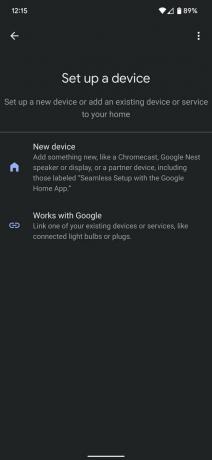 المصدر: كريس ويديل / أندرويد سنترال
المصدر: كريس ويديل / أندرويد سنترال - أعثر على العلامة التجارية للجهاز أضفته عن طريق التمرير أو النقر على العدسة المكبرة وكتابة الاسم.
- بمجرد النقر على العلامة التجارية التي تحتاجها ، سيتم توجيهك إليها أدخل معلومات تسجيل الدخول الخاصة بك معلومات عن تلك الخدمة.
- اتبع التعليمات التي تظهر على الشاشة للسماح لـ Google Home بالوصول إلى الأجهزة المرتبطة بالخدمة التي تضيفها.
في بعض الأحيان ، يفشل Google Home في سؤالك عن الطريقة التي تريدها لتنظيم الأضواء داخل التطبيق. إذا كان الأمر كذلك ، فانتقل إلى أسفل الشاشة الرئيسية لتطبيق Google Home ، وسترى قسمًا يقول مرتبطة بك وبعض الأجهزة غير الموجودة في منزلك. إليك كيفية حل هذه المشكلة حتى تتمكن من التحكم بشكل أفضل في الأجهزة.
- اضغط على أيقونة لأحد الأجهزة.
- في الجزء السفلي من الشاشة ، حدد أضف إلى غرفة.
- تأكد من تحديد المنزل الذي تريد إضافته إليه ، ثم انقر فوق التالي.
- راجع الملخص ، ثم اضغط على نقل الجهاز في الزاوية اليمنى السفلى.
-
اختر الغرفة في منزلك الجهاز موجود في القائمة أو اختر إضافة غرفة مخصصة ، ثم حدد التالي.
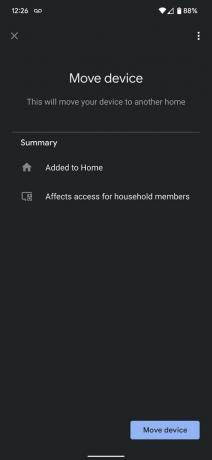
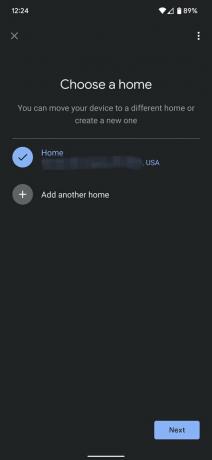
 المصدر: كريس ويديل / أندرويد سنترال وكريس ويديل / أندرويد سنترال
المصدر: كريس ويديل / أندرويد سنترال وكريس ويديل / أندرويد سنترال
إذا كنت تقوم ببساطة بإضافة أضواء جديدة من علامة تجارية قمت بإعدادها بالفعل في تطبيق Google Home ، فيمكنك فقط أن تطلب من Google العثور عليها لك. يتم ذلك عن طريق تنشيط مساعد Google على مكبر صوت ذكي في منزلك أو على هاتفك الذكي وقل "مزامنة أجهزتي". بعد بضع دقائق ، يمكنك التحقق من تطبيق Google Home الخاص بك ثم نقل الأجهزة إلى الغرفة المناسبة في منزلك باتباع الخطوات فوق.
يعد Google Home رائعًا لإدارة جميع أنواع المساعدة أجهزة منزلية ذكية لمساعد جوجل من عند أفضل مكانس روبوت لتسلية الأضواء الذكية مثل جوفي جلايد. تبدأ عملية إضافة جميع أنواع الأجهزة بنفس طريقة الأضواء. لذا ، يمكنك الآن تصميم جهاز منزلي ذكي واحد في كل مرة في تطبيق Google Home.

إعادة تدوير الهواتف القديمة أمر رائع للبيئة. لكن الشركة المصنّعة للمعدات الأصلية أو شركة النقل ستعيد تدوير التكنولوجيا القديمة من أجلك ، وستمنحك هاتفًا جديدًا في هذه العملية.

أعلنت Google عن مجموعة من الميزات الجديدة لتطبيقاتها وخدماتها التي تعمل بنظام Android والتي تصل إلى الأجهزة بدءًا من اليوم.

لا تفوت أيًا من أخبار ألعاب Android التي حدثت في نوفمبر. لقد قمنا بتجميع جميع أكبر القصص في مكان واحد مناسب ، من PUBG: إطلاق New State إلى Genshin Impact الذي يكشف عن شخصيات جديدة.

الأضواء الذكية ليست فقط لغرفة المعيشة. يمكن استخدامها أيضًا لتحسين إعداد الألعاب ، سواء كنت ترغب في جعل مكتبك أكثر وميضًا أو تثبيت الأضواء التي تتفاعل مع اللعبة التي تلعبها. فيما يلي بعض الخيارات المفضلة لدينا.
